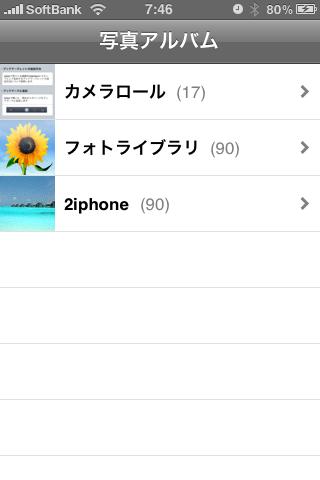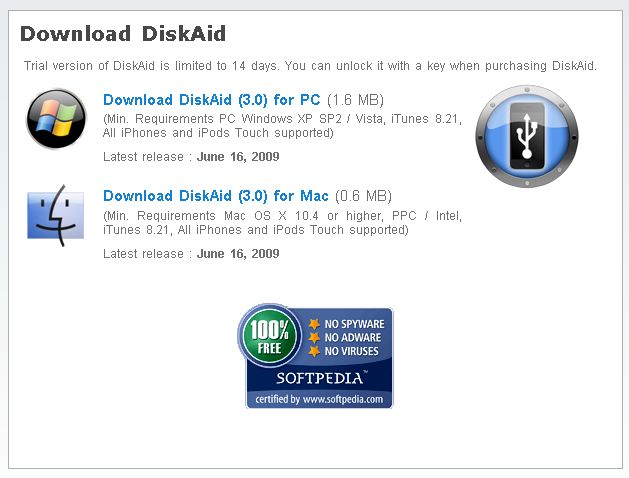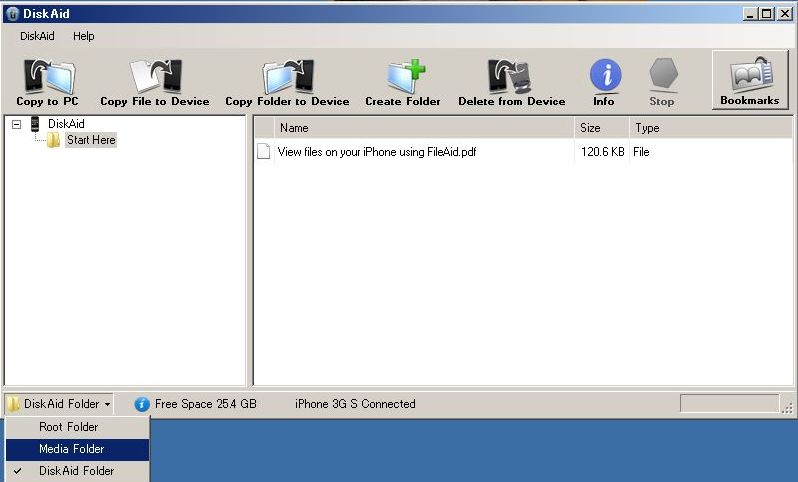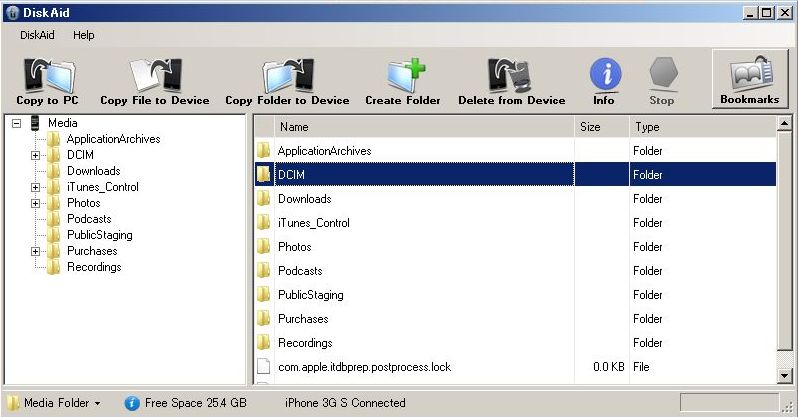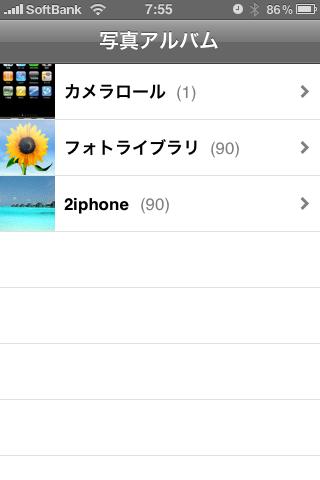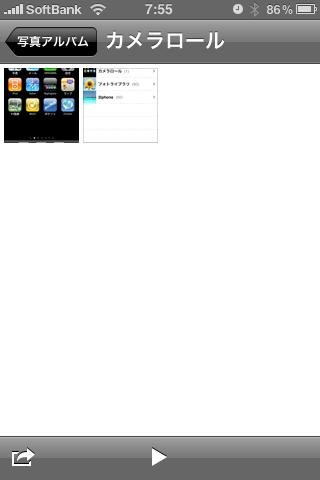iPhoneの写真アルバム内のカメラロールに写真はあるのに、、あるのに、カメラロールを開くと「写真またはビデオがありません」。。。
なんでやねん。腹を立てて憤慨していたところ、なんと解決方法がありましたのでご紹介。この方法でうまく直りました。早速紹介します!
注意事項
この方法を利用すると、カメラロール内の写真がすべて消えますので、まずはPC経由でもなんでもいいので写真を保存しておくことをオススメします。
PCがWindowsの場合の方法ですが電源ケーブルでiPhoneとPCをつないで、マイコンピューターを開けばiPhoneが表示されているはずです。そこにカメラロール内の写真が保存されているので、自分のPCにあらかじめ保存しておきましょう。
いくつものパターンで問題がないか試しているわけではありませんので、ご利用は自己責任で。
DiskAid というソフトをダウンロードする。
DiskAid というソフトをインストールする必要があります。
こちらのページからダウンロードできます ⇒ Download DiskAid
Windows かMacをお選びくださいな。
DiskAid をインストールする。
ソフトのexeをダウンロードしたらインストールしましょう。
DiskAid を起動する。
起動しましょう。
で、ちょっとスクリーンショットが見にくいのですが、下記の画面左下の「DiskAid Folder」をクリック。メニューが表示されますので「Media Folder」を選択してください。
DiskAid 内の「DCIM」を削除する。
「Media Folder」を開くと右のメニュー内に「DCIM」というのがあるので、それを削除してください。選択して、キーボードのDeleteボタンを押せばOKです。
「DCIM」を削除したらすかさずiPhoneを再起動
iPhoneを再起動しましょう。
再起動の方法はiPhoneの上にある電源ボタンを長押しで、iPhoneの電源オフが出来ます。で、電源が完全に切れたら、再度電源ボタンを押すとiPhoneが起動します。
あらま!!!カメラロールが直った!!!
試しにホーム画面のスクリーンショットを撮影。
(スクリーンショットの撮り方は、電源ボタンとホームボタンの同時押し)
出ました!カメラロール内に写真が表示されています。
よかったー!
iPhoneのカメラロール内の写真が真っ白になって確認できないとお困りの皆様、ぜひお試しあれ。
情報元はこちら
さすがiPhoneクオリティだぜ!クオリティタケェ!
⇒ これがiPhoneクオリティ!